BarTender怎麼製作食品標籤 BarTender製作食品標籤的方法
- WBOY原創
- 2024-08-05 16:29:40351瀏覽
今天小編為你們帶來的文章是關於BarTender軟體的,各位使用者知道BarTender如何製作食品標籤嗎?以下文章就為大夥帶來了BarTender製作食品標籤的方法,讓我們一起去下文看看吧。 BarTender如何製作食品標籤? BarTender製作食品標籤的方法開啟BanTender條碼製作軟體,新建"空散鑑白模板"點擊"下一步",設定相對應的印表機訊息,文件屬性以及印表機屬性。設定完成後點選"下一步",根據精靈提示,完成接下來的設定,點選「完成」後,可以看到新建的範本

- 點選BarTender 條碼製作軟體選單中的「建立」按鈕。
- 在下拉式選單中,點選「文字」。
- 點選「多行」按鈕,在範本中建立文字方塊。
使用 PHP 時,是否遇到過反應速度過慢或效能不佳的問題? PHP 中文網編輯團隊精心整理了這篇指南,將詳細闡述 PHP 效能最佳化的最佳實務。本文將深入探討如何識別效能瓶頸、實現程式碼最佳化以及充分利用 PHP 的內建特性來提升網站或應用程式的效率。繼續閱讀,了解如何透過遵循這些實用技巧,顯著提升 PHP 應用的效能,為使用者帶來流暢順暢的使用體驗。
- 在文字方塊中填上所需的文字。
-
注意:需要使用資料庫連接大量列印的數據,需要放在單獨的文字框內。
放置好文字方塊並編輯完內容後,設定所需的字體、字的大小、字體樣式。設定完後,將文字方塊對齊,點擊BarTender條碼製作軟體選單中的"排列",在下拉選單中點擊"調整",設定水平、垂直的文字方塊樣式
完成後,為標籤放置條碼。點選"建立"—"條碼"依所需類型,選擇條碼樣式。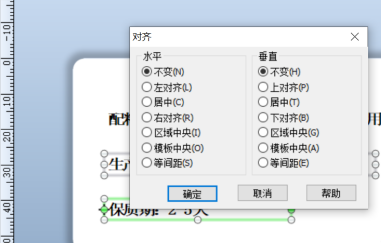
將條形碼放置在模板的合適位置,至此,模板製作完畢
BarTender批量打印文本數據庫連接
- 選取包含日期的文字框,右鍵點擊,選擇「屬性」。
- 在「資料來源」選單下,點選「資料庫設定」。
- 類型選擇“資料庫欄位”,點選“下一步”。
- 選擇資料庫類型“文字檔案”,點選“下一步”。
- 選擇資料檔案位址,設定編碼為“UTF-8”,點選“下一步”。
- 根據資料檔案格式設置,點選「下一步」。
- 設定連線屬性:
點擊"確認"後,點擊"關閉",此時,資料庫設定完成。
以上是BarTender怎麼製作食品標籤 BarTender製作食品標籤的方法的詳細內容。更多資訊請關注PHP中文網其他相關文章!
陳述:
本文內容由網友自願投稿,版權歸原作者所有。本站不承擔相應的法律責任。如發現涉嫌抄襲或侵權的內容,請聯絡admin@php.cn

